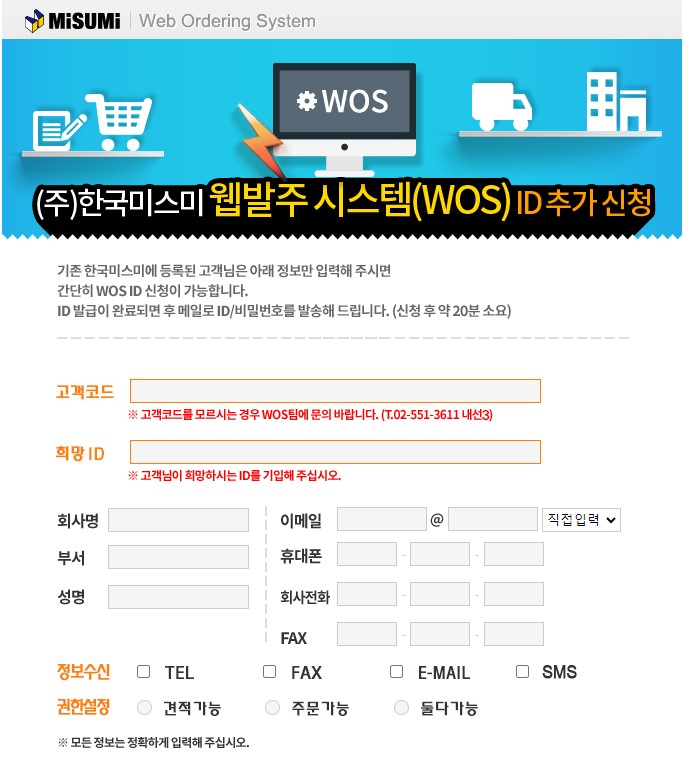- 전체
- 회원가입/정보
- 견적
- 주문
- 배송
- 취소/반품
- 결제
- 사이트이용
- 기타
-
공인인증서는 해당 은행에 문의하시어 발급 받으실 수 있습니다.
구매 금액에 따라 공인인증서가 없으면 구매할 수 없는 경우도 있으니, 반드시 해당 은행에 문의하시어 발급받아 주시기 바랍니다. -
정보를 변경했는데 이전 정보로 나옵니다. 언제 적용되나요?
회원정보 변경에는 시스템 적용시간으로 10-20분이 소요되며,
그래도 변경된 정보가 반영이 되지 않는 경우에는 일단 로그아웃 후 재로그인 해 주시기 바랍니다. -
상품이 파손된 상태로 배송 받으신 경우,
상품의 상태를 알 수 있는 사진을 첨부하시어 반품/교환신청을 해 주시기 바랍니다.
반품/교환 신청 방법은 하기를 참고 부탁드립니다.
[반품/교환 신청 방법]
메인페이지 상단의 [견적/주문]버튼 ▷ [주문이력]버튼 ▷ 주문이력 [검색]버튼 ▷ 주문번호 클릭 ▷ 주문 상세화면의 상품정보 하단에 반품/교환 신청 버튼이 있습니다.
반품/교환을 희망하시는 상품에 체크 후 단계를 완료해주시면 신청이 완료됩니다.
반품/교환 신청이 접수되면 미스미에서 확인후 별도 연락을 드립니다. -
페이지가 정상적으로 표시되지 않거나 이동되지 않는 경우 어떻게 하나요?
브라우저 설정을 확인한 후에도 문제가 해결되지 않으면 다음을 시도해 보세요..
1. 페이지 업데이트
키보드의 [Ctrl] 키와 [R] 키를 동시에 눌러 페이지를 새로 고쳐보세요.2. 캐시 클리어
- Edge의 경우
(1) Edge를 시작하고 화면 오른쪽 상단의 […]를 클릭합니다. 그런 다음 메뉴에서 설정을 클릭합니다.
(2) 왼쪽의 설정 메뉴에서 개인 정보, 검색 및 서비스를 클릭합니다.
(3) 브라우징 데이터 지우기 설정에서 지우려는 데이터 선택을 클릭합니다.
(4) 기간을 선택하고 캐시된 이미지 및 파일을 선택한 후 지금 지우기를 클릭합니다.- Chrome의 경우
(1) Chrome을 시작하고 화면 오른쪽 상단의 Chrome 메뉴를 클릭한 다음 기타 도구 >; 인터넷 사용 기록 지우기를 클릭합니다.
(2) 기간을 선택하고 캐시된 이미지 및 파일을 선택한 후 데이터 삭제를 클릭합니다.- Firefox의 경우
(1) Firefox를 시작하고 화면 오른쪽 상단의 Firefox 메뉴를 클릭한 다음 기록을 클릭합니다.
(2) 최신 기록 지우기를 클릭합니다.
(3) 기간을 선택하고 캐시를 선택한 후 확인을 클릭합니다.
-
장기간 사용하지 않은 계정은 휴면계정으로 처리되어 정보가 삭제되며, ID 추가 발급 후 이용이 가능합니다.
[로그인/회원가입 ▷ 신규 회원 가입 ▷ ▶ 기존 등록된 기업 회원 계정의 이용자 ID 추가는 ▷ 여기를 클릭해 주세요] 에서신청 가능하며, 고객코드를 모르시는 경우는 챗봇 또는 CS팀 (02-551-3611, 내선 1->;3번)로 문의해 주시기 바랍니다.
-
비밀번호를 모르시는 경우는 [로그인/회원가입 ▷ 비밀번호 찾기] 메뉴를 이용해 주십시오.
등록된 이메일 주소로 비밀번호를 초기화 하기 위한 URL을 보내 드립니다. -
주문 후의 고객 주문 번호 혹은 품번관리번호 변경은, 주문 완료 상태(출하 되기 이전 상태)에서만 가능합니다.
주문 이력 ▷ 주문 이력 상세화면에서 각각 항목의 [변경] 버튼을 클릭하시면 변경이 가능합니다.
※유의사항
메이커 직송품인 경우, 또는 물류센터 출하 준비 상태에 따라,
거래명세표나 라벨에 반영이 되지 않는 경우도 있으니, 이점 양해 부탁드립니다.
-
출하일 전일까지만 배송지 변경이 가능합니다.
단, 상품에 따라 변경 불가능한 경우도 있습니다.
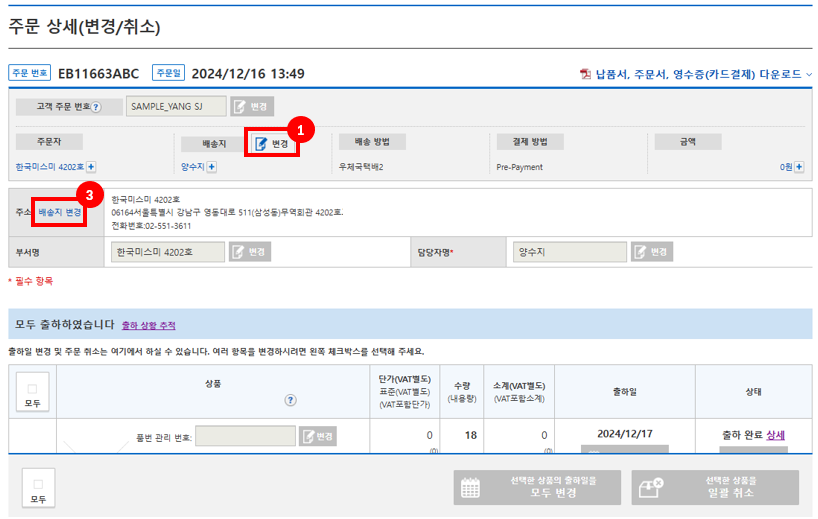
[견적/주문] ▶ [주문이력] ▶ [검색] ▶ 주문번호 클릭
▶ [주문 상세] 화면에서 배송지 [변경] 버튼 클릭 ▶ [배송지 변경]을 눌러 변경할 배송지 선택
① 주문 상세 화면의 배송지 부분의 [변경] 버튼을 클릭 후, 다시 한번 아래에 표시되는 주소 부분의 [배송지 변경]을 클릭합니다.
② 배송지 선택창에서 배송지 목록을 확인 후 ‘선택’ 버튼을 클릭합니다.
③ 기 등록된 배송지에 수정할 내용이 있는 경우, ‘편집’ 버튼을 클릭하여 수정합니다.
④ 배송지를 선택한 후 ‘배송지 변경’ 버튼을 클릭하면 배송지가 변경됩니다.
⑤ 변경할 배송지가 등록되어 있지 않은 경우, ‘신규 배송지 등록’ 버튼을 클릭하여 등록할 수 있습니다.등록 후에 배송지 변경이 바로 가능합니다.
※ 유의사항
- 배송지 등록/변경 후, 변경 완료 화면까지 완료하여야 출하에 반영이 됩니다.
- 변경된 배송지로도 납품서(가격이 표시된 주문내역)가 발송됩니다. 발송을 원치 않으실 경우에는 반드시 CS팀으로 별도 연락을 주셔야 합니다.
-
회원가입 화면에서 계속 비밀번호를 다시 입력하라고 나와요.
비밀번호 이외의 다른 항목이 오기입 되었을 경우 발생할 수 있습니다.
화면상에 붉은색 에러 메시지를 확인하시어 바르게 입력해 주시기 바랍니다.[자주 에러가 발생하는 항목]
・사업자등록증 첨부 : 파일 크기 및 확장자를 확인해 주세요.
・사업자 등록 번호 : 중복일 경우에는 입력이 되지 않습니다. 회원가입 여부를 확인해 주세요.
・빨간색 *표시는 필수항목 이므로 반드시 기재/선택 해 주셔야 합니다. -
주문이력에서 취소접수를 할 수 없습니다. 어떻게 해야 하나요?
무상 취소 대상이 아닌 경우, 유상취소 접수만 가능합니다.
제작품의 경우, 유상 취소 접수를 하셔도 주문한 다음날 부터는 취소가 불가하오니 이점 양지해 주시기 바랍니다.
유상 취소는 홈페이지 메인 하단의 주문취소 메뉴를 통해서만 접수가 가능합니다.
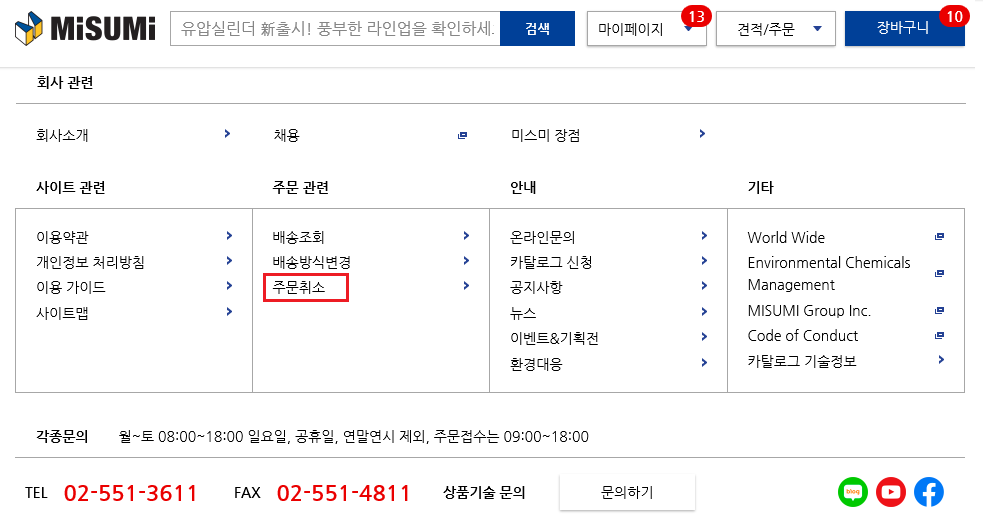
취소 규약은 유상 취소 접수 페이지 및 하기 상세 링크에서 확인 부탁드립니다.